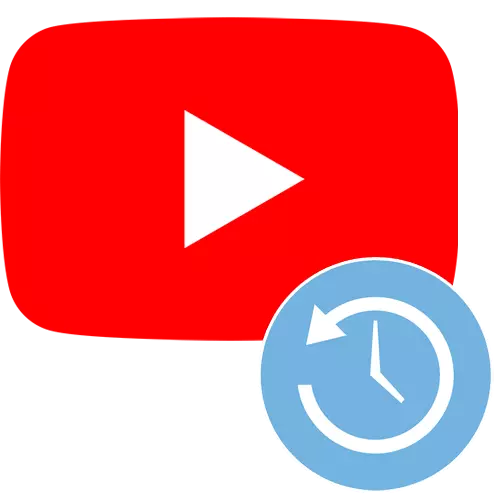
Overdag zijn velen speciaal of per ongeluk open tien video op YouTube. Een grote hoeveelheid informatie is niet altijd gemakkelijk om te onthouden en in de loop van de tijd vergeet de gebruiker dat hij niet heeft bekeken of, bijvoorbeeld, de video opnieuw wil bekijken. Met de geschiedenis van bekeken rollen op deze site kunt u snel video's vinden die u van uw account hebt afgespeeld.
Bekijk de geschiedenis van de rollen op YouTube
Er zijn geen gevallen wanneer, kijkend naar de interessante video en het vergeten om het aan uw afspeellijst toe te voegen, een persoon wordt besteed aan het zoeken naar de gewenste. De situaties zijn relevant en wanneer ouders geïnteresseerd zijn in wat voor soort kind op de site kijkt. Ontdek welke video's vandaag zijn bekeken, gisteren of een maand geleden is het mogelijk vrij eenvoudig te zijn. Ongeacht of u de smartphone of pc-versie van YouTube gebruikt, de instructie vereist geen bepaalde kennis. We zullen analyseren hoe we de geschiedenis van standpunten en andere acties in het account van verschillende apparaten kunnen openen.Methode 1: PC-versie
Voor mensen die de voorkeur geven aan video's niet van de telefoon, maar vanaf een computer is relevant informatie over de geschiedenis in de webversie van YouTube.
- Ga naar de hoofdpagina van de YouTube-site en druk op de drie horizontale stroken in de linkerbovenhoek.
- Selecteer op het tabblad dat opent het gedeelte "Geschiedenis" en klik erop.
- Met de pc-versie van YouTube kunt u uit uzelf kiezen, het verhaal van wat u wilt zien. U kunt dus naar de geschiedenis van uw mening, opmerkingen, zoeken, chat, enz.
- Onder een klein menu met selectiesecties en alle video's die u bent bekeken.
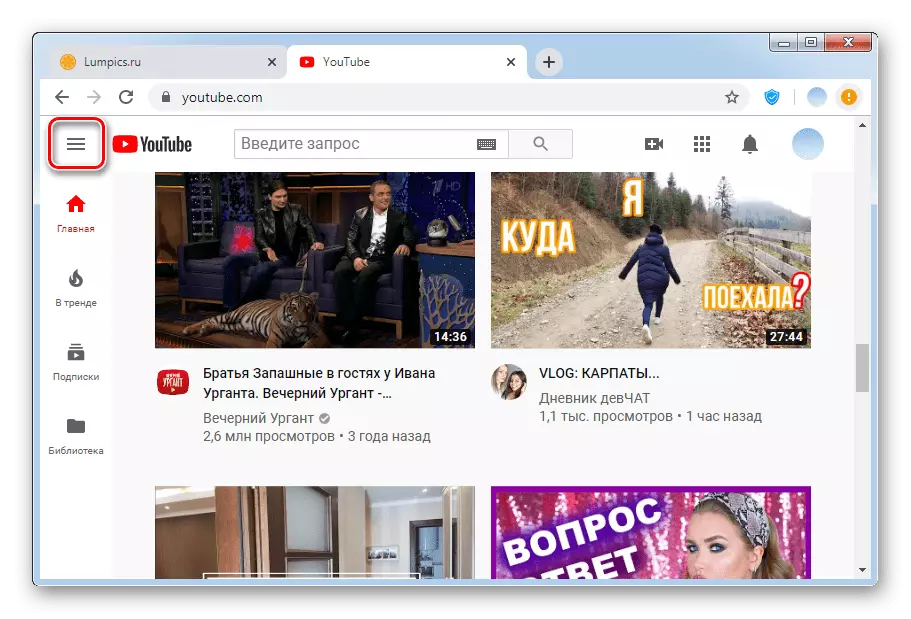
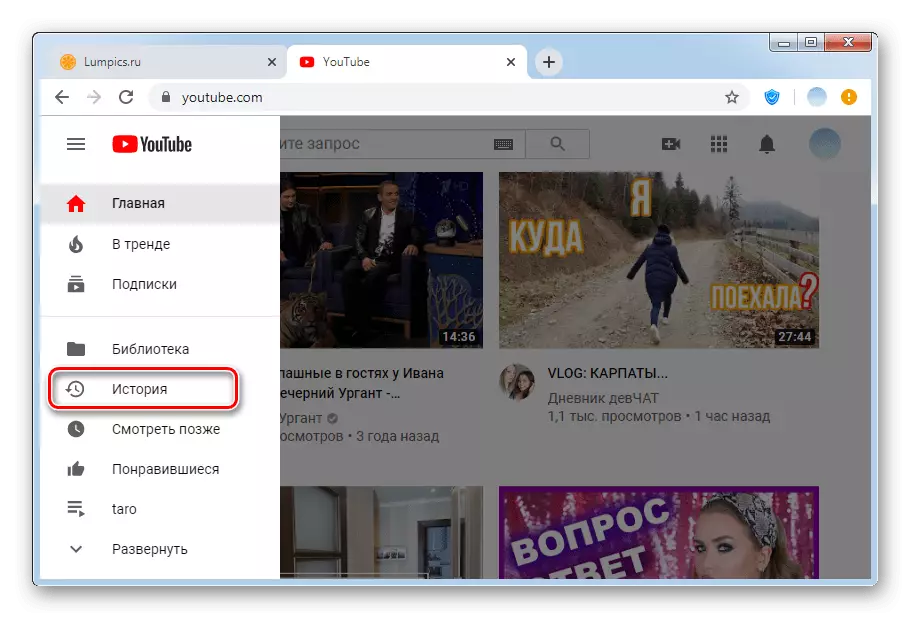
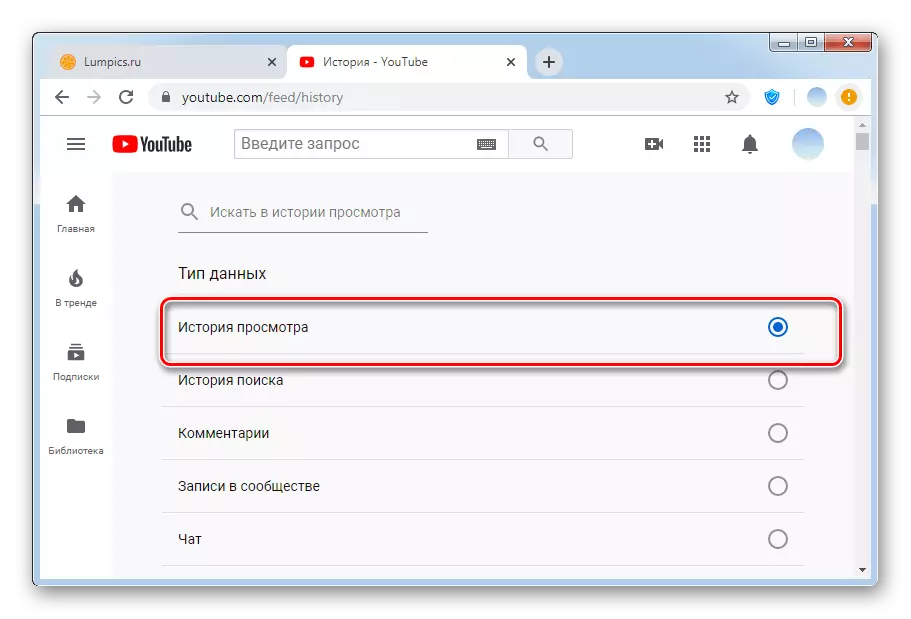
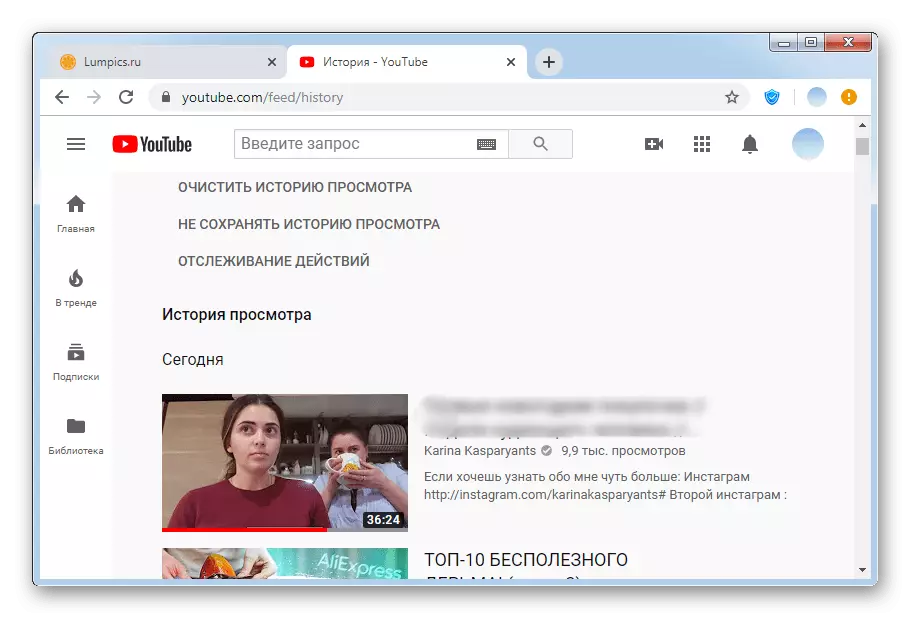
Het moet in gedachten worden gebracht dat elke gebruiker op elk moment kan stoppen met opname-informatie ten opzichte van bekeken rollen door op de knop "Niet opslaan geschiedenis opslaan" te drukken. Deze knop bevindt zich op de pagina Geschiedenis Geschiedenis.
Methode 2: Mobiele toepassingen
Mobiele mobiele toepassingen voor iPhone en Android maken het ook gemakkelijk de geschiedenis van hun acties op YouTube te bekijken. De procedure voor deze mobiele besturingssystemen is niet van elkaar verschillend, daarom, als een voorbeeld, een besturingssysteem geven.
/
- Voer de YouTube-applicatie uit aan de telefoon. Aan de rechterkant van het scherm vinden we de knop "Bibliotheek" en klikken erop.
- We vinden het gedeelte "Geschiedenis" en TADAM erop.
- Geopende lijst - Uw laatste bekeken video. Gezien het grote aantal rollen, kunt u de zoekopdracht gebruiken.
- Om een video in de geschiedenis te vinden, bevindt een zoekregel zich aan de bovenkant van het scherm. We rekruteren de geschatte naam van de roller of kanaal. Als alles correct wordt gedaan en heb je echt onlangs vergelijkbare bestanden bekeken, verschijnt de informatie als een lijst hieronder.
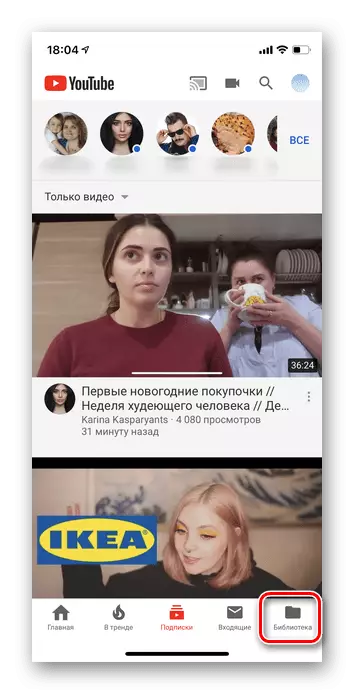
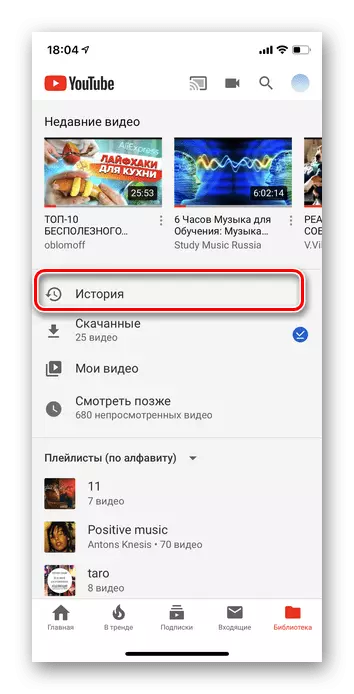
In de applicatie kunt u alleen de geschiedenis van de video bekijken. Volgt comments, Chat et al. Alleen beschikbaar in de webversie.
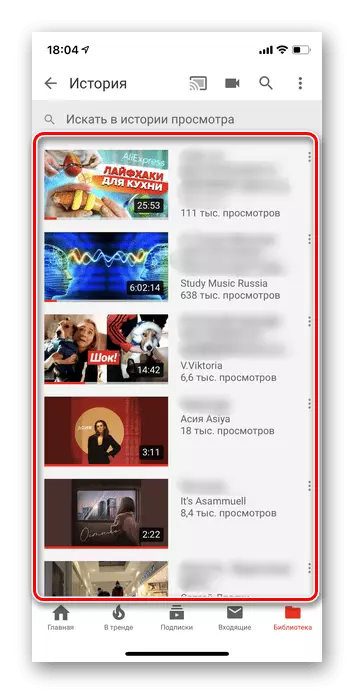
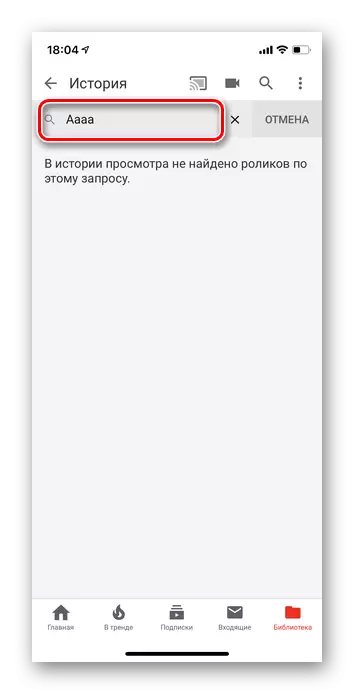
Het is belangrijk om te onthouden dat als u Google-accounts op meerdere apparaten open bent, de weergaven worden gesynchroniseerd. Het betreft ook afspeellijsten, en alle andere acties op YouTube. We overwogen in detail hoe het mogelijk is om over te schakelen naar de persoonlijke geschiedenis op de grootste video-hosting van de wereld. We hopen dat deze informatie u zal helpen uw tijd niet door te brengen voor een extra zoekopdracht.
